1、首先打开我们的Excel表格。

2、选择“每月平均销售额”旁边的空白单元格,输入“=”号。

3、再输入“sumifs”点击键盘的“tab”键,点击上方的"fx"就会出现一个“函数参数”的信息框。

4、在第一行“sum range"选择所有的金额;在第二行”criteria range1"选择所有的日期。


5、在第三行“criteria1"选择区域范围,输入”>=2011/1/1;第四行同第二行一样,在第四行“criteria 2 "输入”<=2011/12/31,最后点击确定。

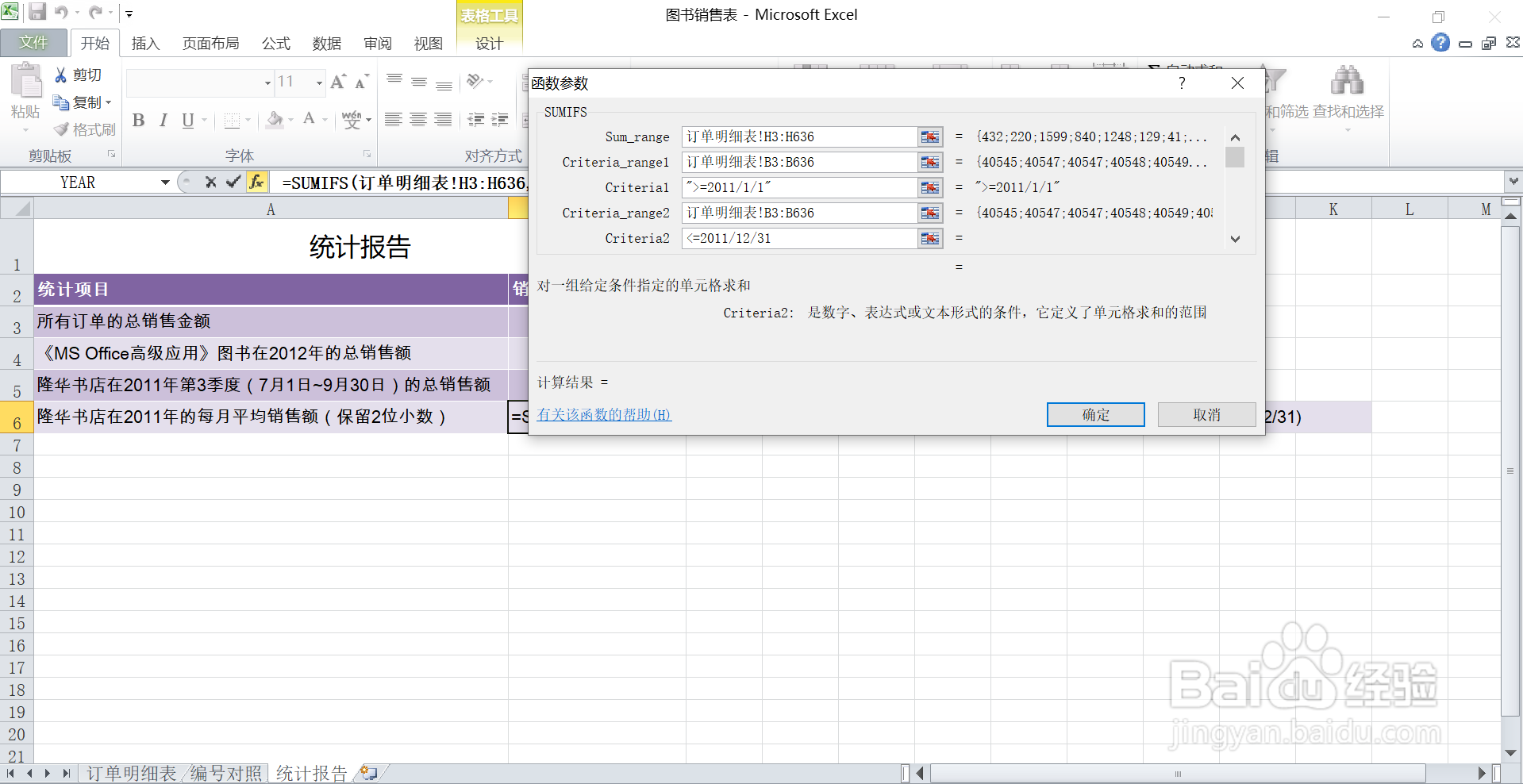
6、然后我们在编辑框所有的数字后面输入“/12”。

7、这样我们就得到了在Excel中,计算2011年每月平均销售额。

